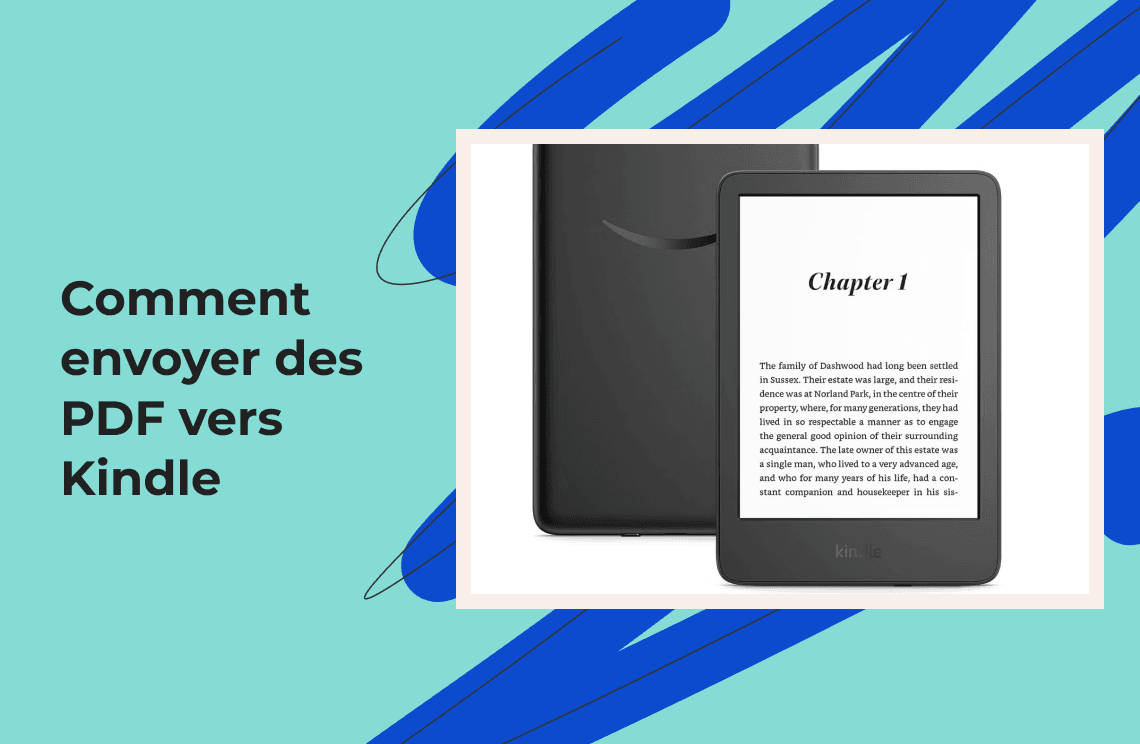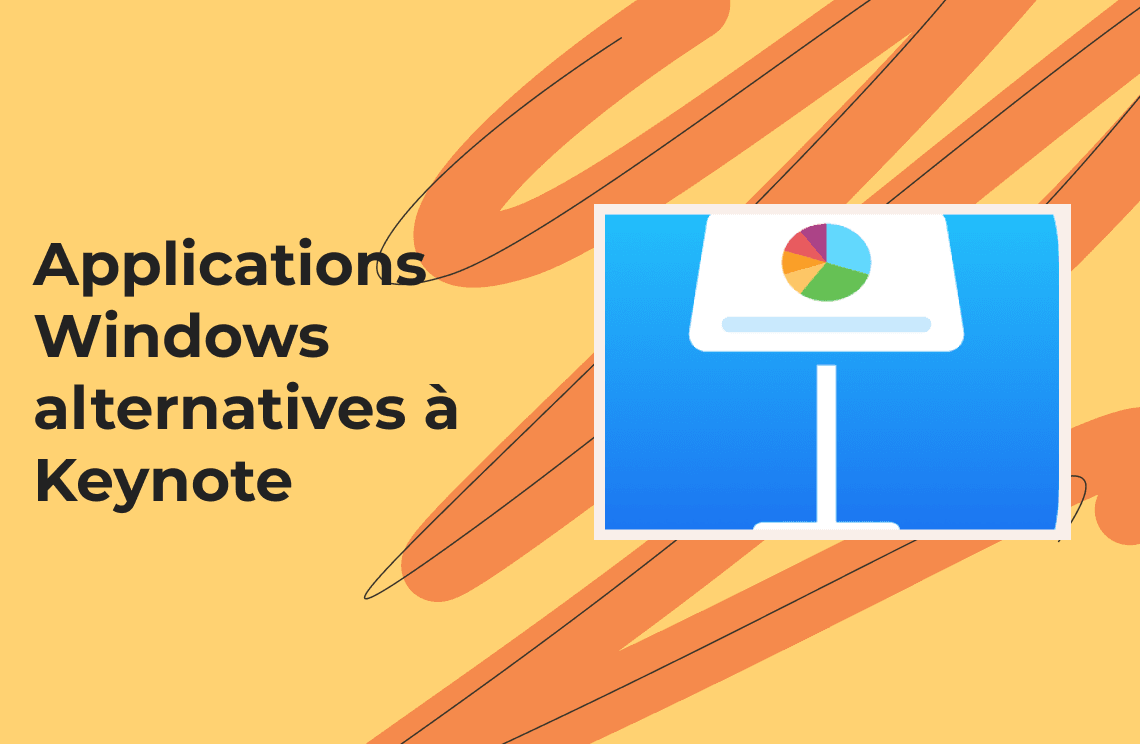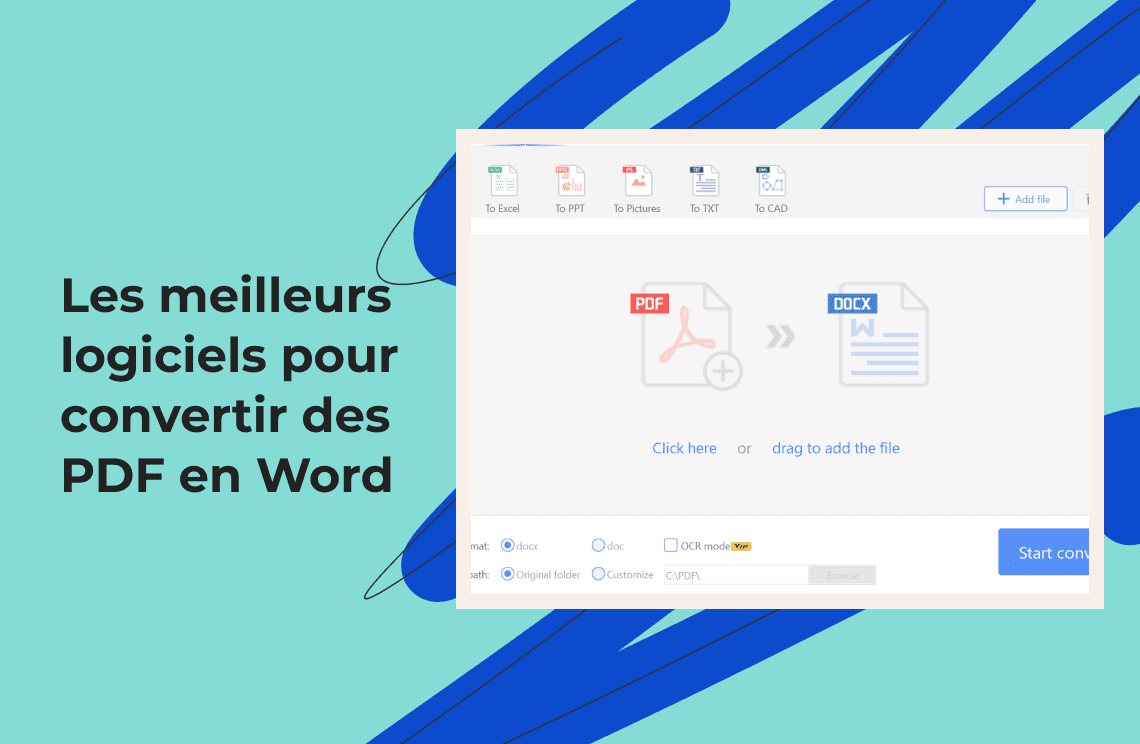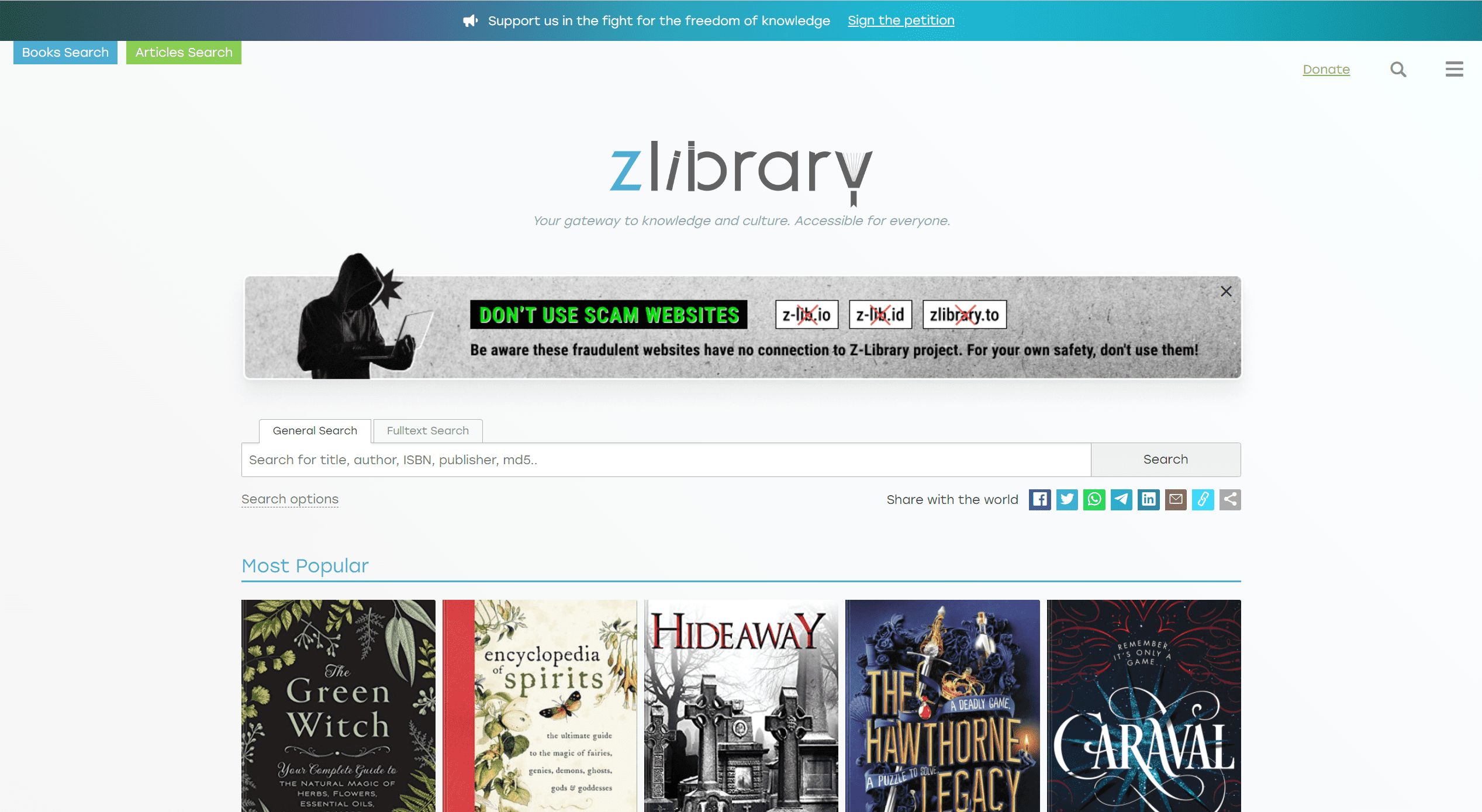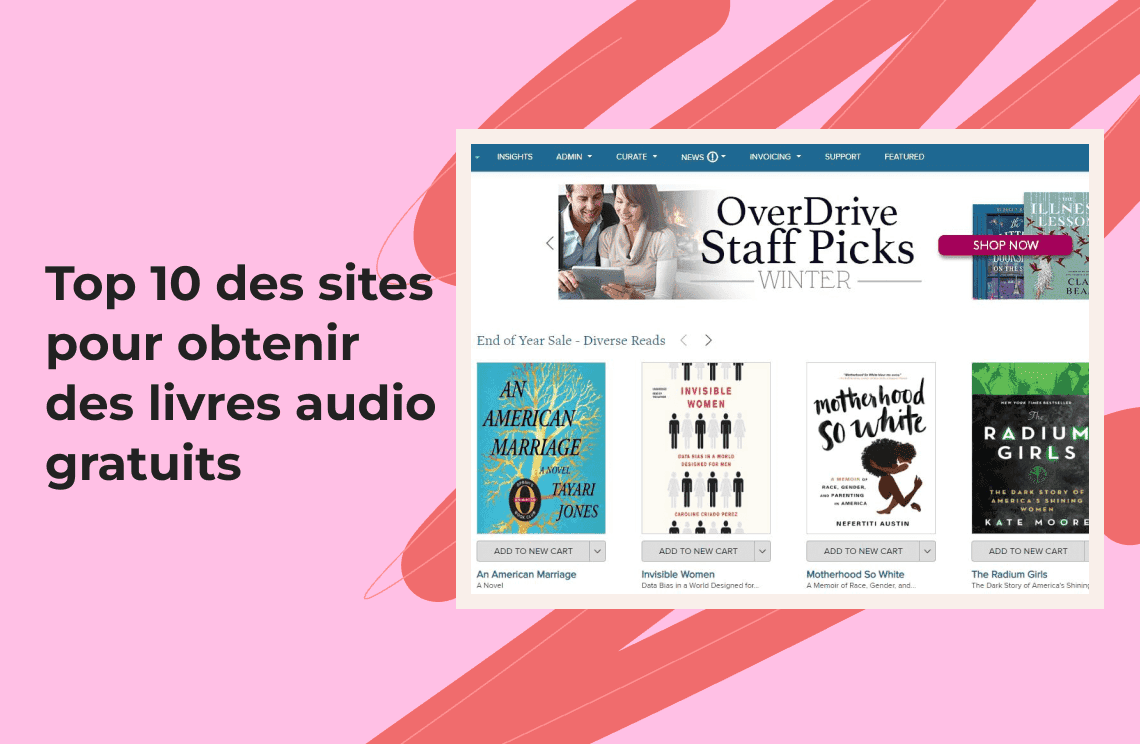Accéder aux PDF sur Kindle rend la lecture plus excitante. Lire un PDF avec un Kindle Paperwhite, par exemple, vous permet d'accéder au document sans avoir à le convertir dans un autre format de fichier. Kindle permet également l'accès aux PDF sur différents appareils et vous permet de lire le document même en déplacement. De plus, Kindle garantit que le formatage du document PDF original est maintenu sans changer la marge, la taille du texte, la police ou l'interligne. Dans cet article informatif, nous vous montrerons les trois façons simples d'envoyer un PDF par e-mail à votre Kindle.
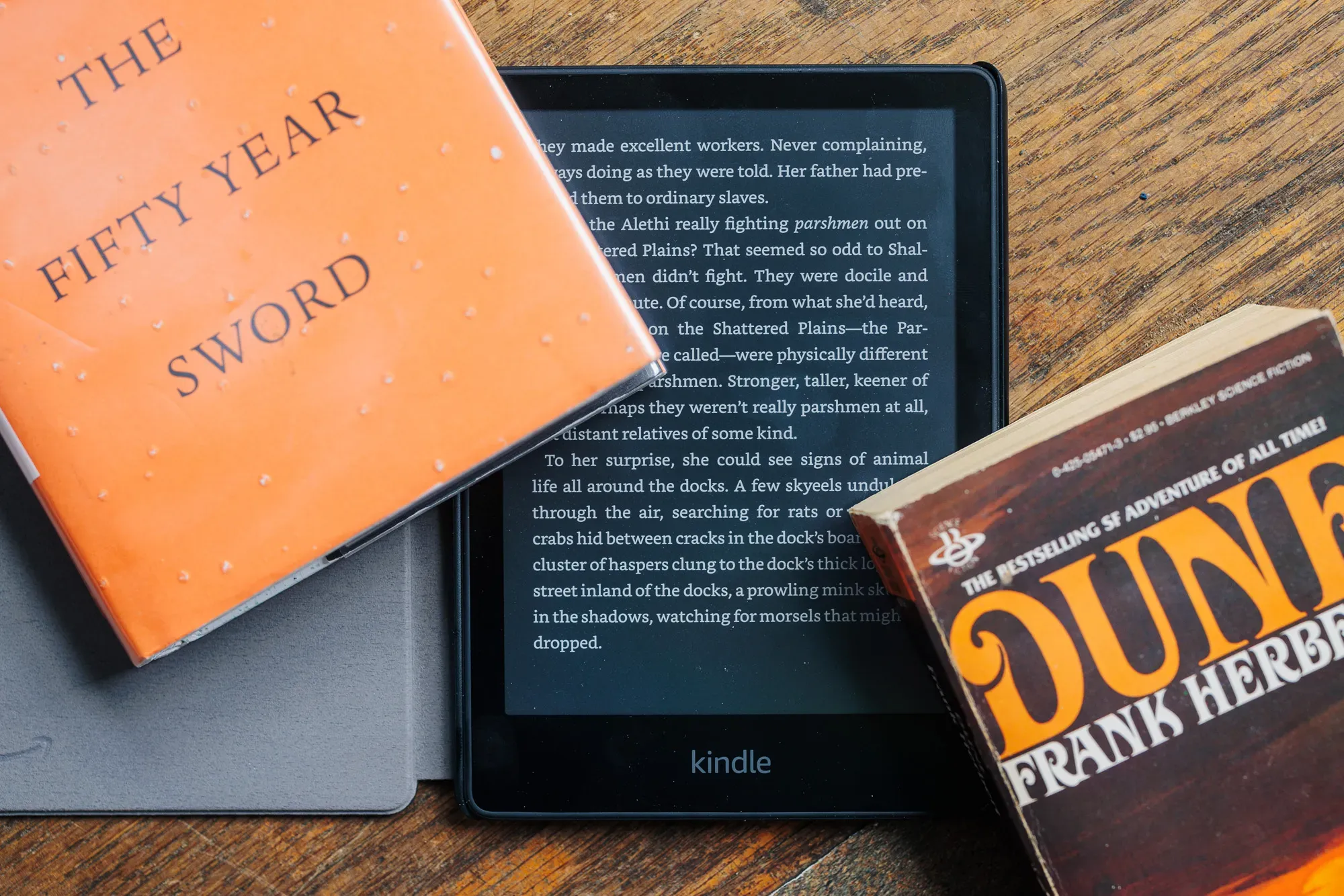
Méthode 1 : Envoyer des PDF par e-mail (fonction « Envoyer vers Kindle »)
Lorsque vous configurez votre appareil Kindle après l'avoir acheté, il vous sera demandé d'y associer une adresse e-mail. Cette adresse e-mail peut également servir d'identifiant unique pour l'appareil Kindle. Vous pouvez envoyer un PDF à cette adresse e-mail pour le rendre accessible sur l'appareil Kindle auquel l'e-mail est associé. Suivez les étapes ci-dessous pour y parvenir :
Étape 1 : Trouver votre adresse e-mail Kindle
Pour ce faire, connectez-vous à votre compte Amazon et recherchez « Compte et listes ». Appuyez ensuite sur « Gérer votre contenu et vos appareils ». Quand il s'ouvre, cliquez sur « Appareils ». Sélectionnez votre appareil Kindle particulier pour voir l'adresse e-mail qui lui est associée.
Avant de poursuivre, vous devez approuver votre adresse e-mail sur Kindle. Pour ce faire, naviguez vers « Préférences » et cliquez sur « Paramètres des documents personnels » dans le menu. Recherchez la « Liste des adresses e-mail approuvées pour les documents personnels » et incluez-y votre adresse e-mail.
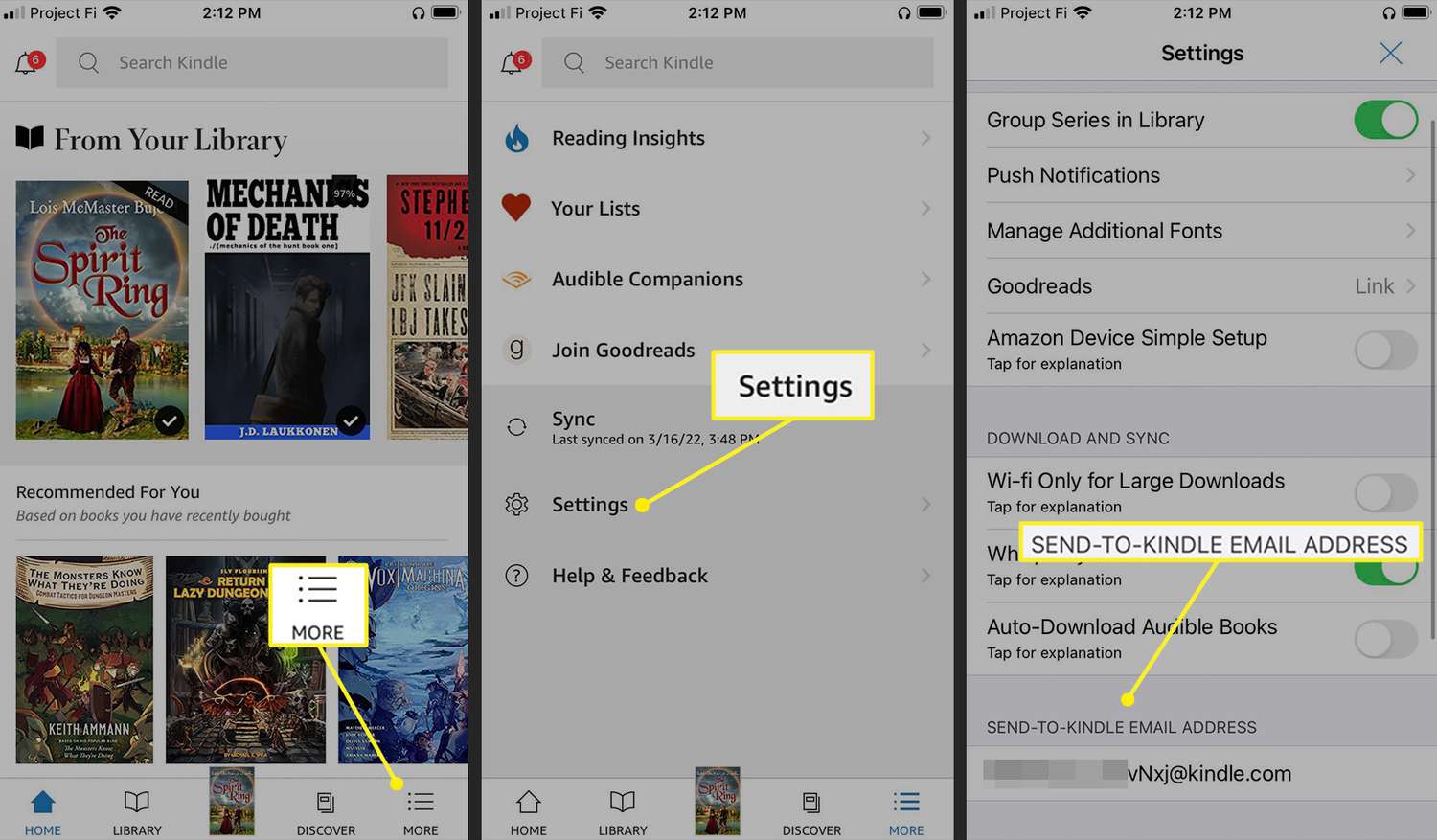
Étape 2 : Joindre le PDF à un e-mail et l'envoyer à l'adresse e-mail Kindle
Depuis votre adresse e-mail approuvée, composez un message et joignez le fichier PDF à ce nouveau message. Envoyez-le à l'adresse e-mail Kindle que vous avez précédemment détectée sur votre compte Amazon.
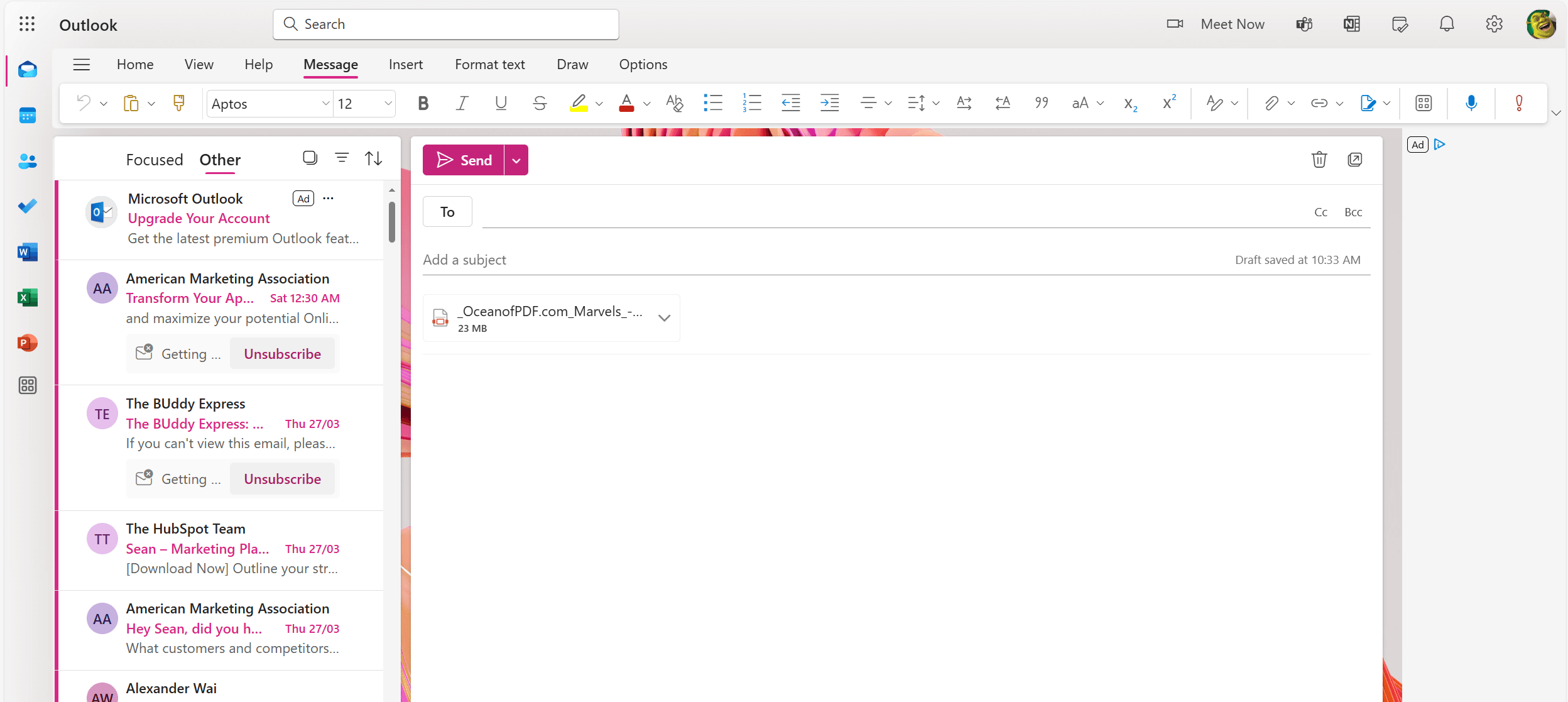
Étape 3 : Utiliser l'astuce de la ligne d'objet « Convert » pour obtenir un texte redistribuable
Si vous incluez « Convert » dans la ligne d'objet de l'e-mail, Amazon convertira automatiquement le document PDF joint au format Kindle. Cela rendra le document plus lisible. Notez que cette étape est facultative.
Avantages :
- C'est simple, ce qui rend la méthode très pratique.
- Vous pouvez accéder aux PDF via n'importe quel appareil Kindle ou n'importe quelle application que vous avez liée à votre compte Amazon.
- Ajouter « Convert » à la ligne d'objet convertira le PDF en format AZW ou d'autres formats compatibles Kindle pour une meilleure compatibilité.
Inconvénients :
- Ce n'est pratique que pour l'envoi de petits fichiers.
- Les différences de formatage peuvent empêcher le PDF de s'afficher correctement sur votre appareil Kindle.
Méthode 2 : Utiliser l'application Kindle ou le logiciel de bureau
L'application Kindle est un outil officiel d'Amazon conçu pour envoyer des fichiers vers Kindle ; elle peut également être utilisée en toute confiance pour envoyer des PDF. L'application Kindle est accessible sur Android et iOS.
Si vous êtes un utilisateur Android, lancez le document PDF et appuyez sur l'icône « Partager ». Puis cochez l'option de partage pour l'application Kindle et sélectionnez-la. Cela synchronisera automatiquement le PDF avec votre bibliothèque Kindle.
Si vous êtes un utilisateur iOS, ouvrez le document PDF et appuyez sur l'icône « Partager ». Sélectionnez ensuite l'application Kindle pour lancer le transfert de fichier.
Logiciel de bureau
Le logiciel Kindle est disponible pour les utilisateurs macOS et Windows. Vous devez cependant installer l'application « Envoyer vers Kindle » sur votre appareil en premier. Après cela, connectez-vous en utilisant votre compte Amazon. Faites glisser le document PDF dans la fenêtre de l'application et déposez-le. Ensuite, choisissez l'appareil Kindle vers lequel vous souhaitez envoyer le PDF et cliquez sur « Envoyer ».
Avantages :
- Cette méthode est plus rapide que la méthode par e-mail.
- Le logiciel de bureau et l'application Kindle pour mobile sont facilement accessibles et le processus de téléchargement est rapide.
Inconvénients :
- La méthode est transparente pour les PDF de moins de 50 Mo. Ceux qui sont plus grands que cela nécessiteront une compression avant de pouvoir être envoyés par cette méthode.
Méthode 3 : Transférer des PDF via USB (pour les liseuses Kindle)
Si vous préférez une méthode plus directe lorsque vous souhaitez envoyer des PDF à l'application Kindle, cette méthode est préférable. Suivez les étapes ci-dessous pour y parvenir :
1. Connectez votre appareil Kindle à un ordinateur à l'aide d'un câble USB.
2. Localisez le dossier Kindle et ouvrez le répertoire « Documents ».
3. Copiez et collez le PDF dans le dossier. Ou vous pouvez faire un clic droit sur le fichier, puis cliquer sur « Envoyer vers », puis appuyer sur « Kindle ».
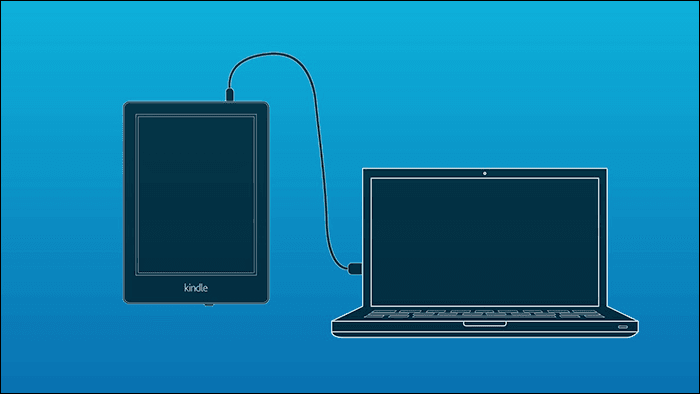
Avantages :
- La méthode est plus directe. Par conséquent, elle prend moins de temps.
- Elle ne nécessite pas non plus de connexion Internet.
Inconvénients :
- L'espace mémoire de l'appareil peut affecter la vitesse de transfert.
FAQ
Q : Puis-je envoyer un PDF à Kindle sans utiliser d'e-mail ?
R : Oui, vous le pouvez. D'autres options, en dehors de l'e-mail, sont l'envoi direct via un câble USB et l'application Kindle ou le logiciel de bureau.
Q : Quelle est la limite de taille de fichier pour l'envoi de PDF à Kindle ?
R : La limite de fichier est de 50 Mo. Si vous devez envoyer des PDF plus volumineux, vous devrez d'abord compresser le fichier.
Q : Le PDF sera-t-il automatiquement converti au format Kindle ?
R : Il sera automatiquement converti au format Kindle si vous incluez « Convert » dans la ligne d'objet.
Q : Puis-je envoyer un PDF à mon application Kindle sur mon téléphone ou ma tablette ?
R : Oui, vous le pouvez. Le processus a été décrit ci-dessus.
Q : Que se passe-t-il si mon PDF est trop volumineux pour être envoyé par e-mail mais que je ne veux pas utiliser d'USB ?
R : Vous devez d'abord compresser le PDF à une taille plus petite, puis l'envoyer.
Pour en savoir plus
Vous pouvez envoyer des PDF à un appareil ou une application Kindle sans vous soucier des complications. Que vous choisissiez d'envoyer vos fichiers par e-mail, d'utiliser l'application Kindle, ou de les transférer directement via USB, chaque méthode offre un moyen simple de profiter de vos documents sur une plateforme de lecture plus pratique. Les étapes décrites ci-dessus vous guideront sur la façon de le faire sans accroc. Si vous souhaitez en savoir plus sur les connaissances pertinentes sur Kindle ou les ressources PDF, veuillez consulter les Blogs de connaissances | PDF Agile.